Funktionsweise von Geräten mit mehreren Infrarotsignalversionen
Die meisten Geräte reagieren nur auf eine bestimmte Art von Infrarot-Signal. In einigen Fällen muss Harmony das richtige Infrarot-Signal erlernen, um Ihr Gerät zu steuern.
Mithilfe der App für Mobilgeräte
- Starten Sie die Harmony-App und stellen Sie eine Verbindung zum Harmony Hub her.
- Wählen Sie MENÜ und dann HARMONY-EINRICHTUNG > GERÄTE UND AKTIONEN HINZUFÜGEN/BEARBEITEN.
- Wählen Sie Ihr Gerät aus, gefolgt vonGERÄTEVERSIONEN > IR-SPRACHE ÄNDERN.
- Folgen Sie den Anweisungen auf dem Bildschirm, um das Aktualisieren der Konfiguration abzuschließen.
Mithilfe der Desktop-App
- Starten Sie die Harmony-App und melden Sie sich bei Ihrem Konto an.
- Wählen Sie Ihre Harmony-Fernbedienung und anschließend GERÄTE aus. Wählen Sie das Gerät, das Sie ändern möchten.
- Wählen Sie GERÄTEVERSIONEN > IR-SPRACHE ÄNDERN und folgen Sie den Anweisungen auf dem Bildschirm.
- Wählen Sie abschließend das Synchronisierungssymbol in der rechten oberen Ecke des Einstellungsmenüs aus, gefolgt von JETZT SYNCHRONISIEREN.
Wenn Ihr Gerät über mehrere Geräteversionen verfügt, wird in myharmony.com über dem Gerät ein Informationssymbol (i) angezeigt. Klicken Sie auf Details anzeigen, um speziell für Ihr Gerät geltende Hinweise zu erhalten.
(Empfohlen) In manchen Geräten kann die Infrarotsprache/Geräteversion über ein Einstellungsmenü oder einen physischen Schalter auf der Rückseite des Geräts geändert werden.
Bei anderen Geräten ist eine Änderung der Infrarotsprache/Geräteversion nicht möglich und Sie müssen einen Befehl aus der Originalfernbedienung in die Harmony einlesen, damit eine Steuerung des Geräts möglich ist.
Programmieren der Harmony
- Melden Sie sich über die MyHarmony-Desktop-Software bei Ihrem Konto an.
- Wählen Sie Ihre Fernbedienung aus der Galerie.
- Wählen Sie die Registerkarte Geräte auf der linken Seite des Displays.
- Wählen Sie das Gerät aus, für das Sie die Infrarotsprache/Geräteversion ändern möchten.
- Wählen Sie Geräteeinstellungen ändern.
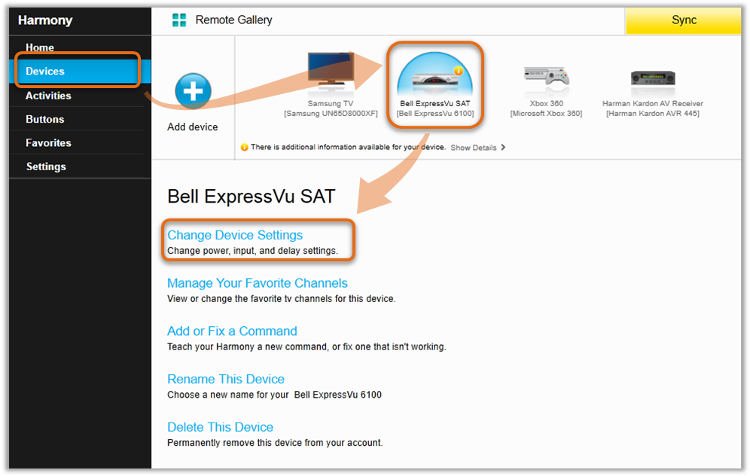
- Wählen Sie Geräteversion und Weiter.
Der Menüeintrag Geräteversionen erscheint nur, wenn Ihr Gerät mehrere Infrarotsprachen/Geräteversionen aufweist.
Wenn dieses Menü nicht erscheint, handelt es sich möglicherweise nicht um ein Gerät mit mehreren Infrarotsprachen/Geräteversionen. Die benötigten Befehle können dennoch in die Harmony eingelesen werden. Siehe diesen Support-Artikel: Hinzufügen oder Festlegen eines Befehls auf der Harmony-Fernbedienung
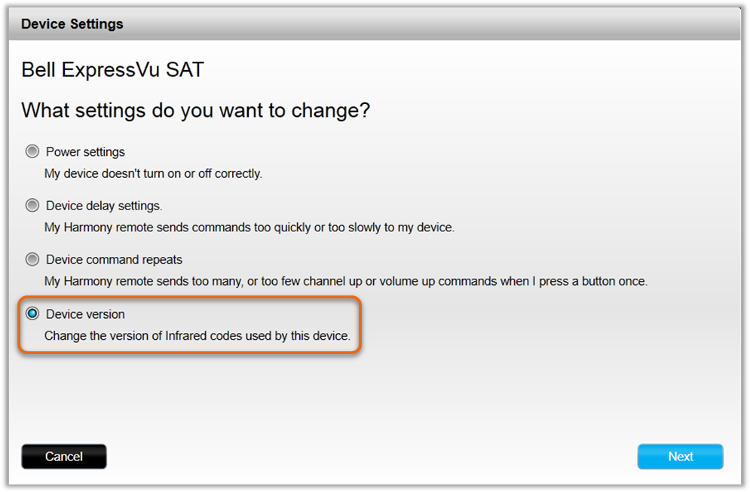
- Damit die Harmony lernen kann, welche andere Infrarotsprachen/Geräteversionen Ihr Gerät verwendet, müssen Sie Befehle aus der Originalfernbedienung des Herstellers einlesen. Wählen Sie Ja, um fortzufahren.
- Schließen Sie die Harmony-Fernbedienung über das beiliegende USB-Kabel an den Computer an.
- Harmony 600/650/700-Fernbedienungen werden am oberen Ende der Fernbedienung angeschlossen.
- Harmony Ultimate-, Ultimate One- und Touch-Fernbedienungen werden am unteren Ende der Fernbedienung angeschlossen. Verwenden Sie nicht die Ladestation.
- Harmony Smart Control und Harmony Hubs werden über den Hub an der Rückseite angeschlossen.
- Sehen Sie sich zusätzliche Support-Informationen an, wenn Ihre Fernbedienung oder Ihr Hub nicht erkannt wird.

oder Touch


- Richten Sie das vordere Ende der Originalfernbedienung zum Infrarot-Eingangssensor auf der Harmony-Fernbedienung oder auf dem Hub, wie in der Animation auf dem Display gezeigt. Die Fernbedienungen sind in einer Entfernung von rund 8 cm voneinander anzuordnen.
- Der Harmony 600/650/700-Infrarot-Eingangssensor befindet sich am oberen Ende der Harmony-Fernbedienung.
- Der Infrarot-Eingangssensor befindet sich bei der Harmony Touch und der Harmony Ultimate auf der Rückseite.
- Der Infrarot-Eingangssensor des Harmony Hub befindet sich vorne oben.

oder Touch


- Sie werden angeleitet, bis zu drei Befehle aus der Originalfernbedienung des Herstellers zu übernehmen. Halten Sie die Taste auf der Originalfernbedienung 1 bis 2 Sekunden.
- Wiederholen Sie diesen Schritt gemäß der Anleitung.
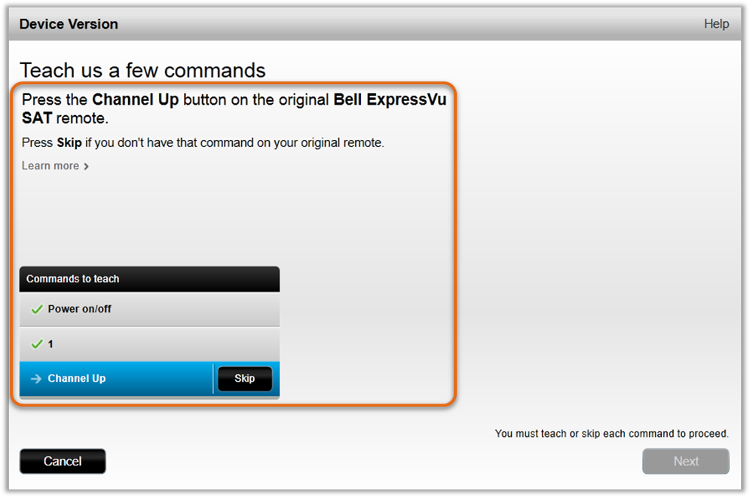
- Nachdem der Vorgang abgeschlossen ist, weiß die Harmony, auf welche Infrarotsprache Ihr Gerät reagiert und verwendet beim Senden diese Geräteversion.
- Vergessen Sie nicht, Ihre Fernbedienung zu synchronisieren, nachdem Sie Änderungen vorgenommen haben.
FAQs – Häufig gestellte Fragen
Ich habe Probleme beim Einlesen von Harmony-Befehlen
Wenn Sie Probleme beim Einlesen von Harmony-Befehlen haben, stellen Sie sicher, dass die folgenden Bedingungen erfüllt sind, und versuchen Sie es erneut.
- Stellen Sie sicher, dass die Beleuchtung im Raum nicht zu hell ist.
- Stellen Sie sicher, dass die Original-Fernbedienung über neue Batterien verfügt.
- Starten Sie Ihr Harmony-Gerät neu, um sicherzustellen, dass es für die Annahme von Befehlen bereit ist.
Auswählen der Fernbedienung
Sie müssen uns mitteilen, welche Art von Fernbedienung Sie besitzen, damit wir Ihnen die richtigen Anweisungen geben können. Bitte wählen Sie eine der folgenden Optionen aus, um zu beginnen.


Inkompatible Fernbedienung
Die Anweisungen auf dieser Seite sind für die ausgewählte Harmony-Fernbedienung nicht relevant.
← ZURÜCK

 Niederländisch
Niederländisch English
English Französisch
Französisch Deutsch
Deutsch Italienisch
Italienisch Spanisch
Spanisch